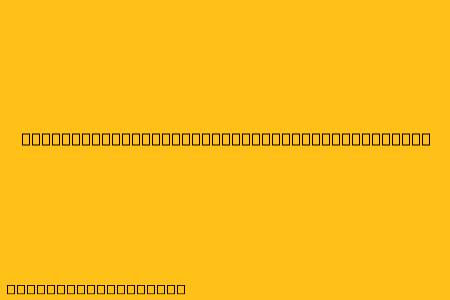Cara Menggunakan Template Canva di Laptop
Canva adalah platform desain grafis yang populer, menawarkan berbagai template yang mudah digunakan untuk berbagai keperluan, seperti poster, presentasi, media sosial, dan banyak lagi. Artikel ini akan memandu Anda melalui langkah-langkah menggunakan template Canva di laptop.
1. Buat Akun Canva
Jika Anda belum memiliki akun Canva, Anda perlu mendaftar terlebih dahulu. Anda bisa mendaftar dengan akun Google, Facebook, atau email. Canva menawarkan versi gratis dan berbayar dengan fitur-fitur tambahan.
2. Pilih Template
Setelah masuk ke akun Canva, Anda bisa memilih template yang Anda inginkan. Canva memiliki banyak pilihan template, diurutkan berdasarkan kategori seperti:
- Media Sosial: Instagram, Facebook, Twitter, Pinterest
- Presentasi: PowerPoint, Google Slides
- Dokumen: Resume, Cover Letter
- Kartu: Ucapan Selamat, Undangan
- Poster: Acara, Promosi
Anda dapat mencari template dengan keyword tertentu atau menjelajahi pilihan template yang tersedia.
3. Kustomisasi Template
Setelah memilih template, Anda dapat mengedit dan menyesuaikannya dengan kebutuhan Anda. Canva menyediakan berbagai fitur untuk mengkustomisasi template, seperti:
- Teks: Mengganti teks, mengubah font, warna, ukuran, dan penempatan.
- Gambar: Menambahkan gambar dari Canva's library atau mengunggah gambar Anda sendiri.
- Elemen: Menambahkan elemen grafis seperti ikon, bentuk, dan ilustrasi.
- Filter: Menerapkan filter pada gambar atau latar belakang.
- Warna: Mengubah warna teks, elemen, dan latar belakang.
4. Simpan dan Unduh
Setelah selesai mengedit template, Anda dapat menyimpan desain Anda di Canva atau mengunduhnya dalam format yang Anda inginkan. Format unduhan yang tersedia meliputi:
- JPG: Format gambar standar.
- PNG: Format gambar dengan transparansi.
- PDF: Format dokumen untuk mencetak.
Tips Tambahan
- Gunakan Canva Pro: Jika Anda memerlukan akses ke lebih banyak fitur dan template, Anda dapat berlangganan Canva Pro.
- Manfaatkan fitur Canva: Jelajahi semua fitur yang ditawarkan Canva, seperti pembuat logo, kolaborasi, dan analisis.
- Berlatih secara teratur: Semakin banyak Anda menggunakan Canva, semakin mahir Anda dalam mendesain.
Dengan mengikuti langkah-langkah ini, Anda dapat dengan mudah menggunakan template Canva di laptop untuk membuat desain grafis yang menarik dan profesional.